【AWS_02】AWSアカウントの作成

AWSでサーバーなどを構築するためにまずはAWSアカウントを作成します。
Amazonへアクセスします。
右上の「今すぐ無料サインアップ」をクリックします。
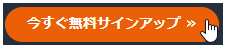
メールアドレスとAWSアカウント名を入力し、「認証コードをEメールアドレスに送信」をクリックします。
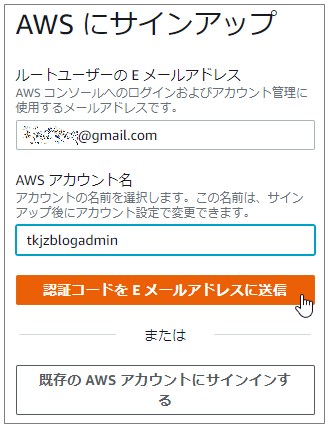
AWSアカウント名は、ログインした際に右上に以下のように表示されます。ご参考まで。

「セキュリティチェック」を入力し、「認証コードをEメールアドレスに送信」をクリックします。
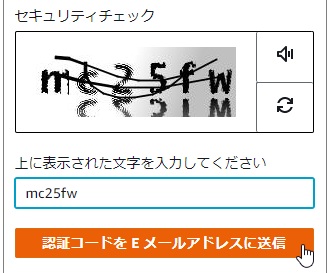
登録したメールアドレス宛てに確認コードが送信されるので「確認コード」欄へ入力し、「認証を完了して次へ」をクリックします。
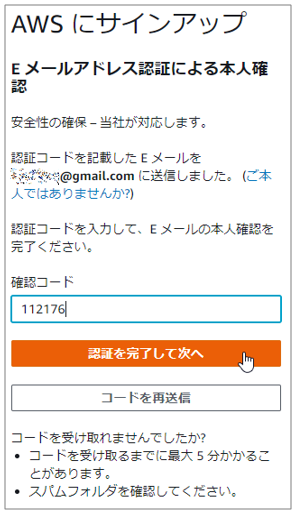
ルートユーザーパスワードを入力し、「次へ(ステップ 1/5)」をクリックします。ルートユーザーパスワードとは、AWSへログインする際に使用するパスワードです。
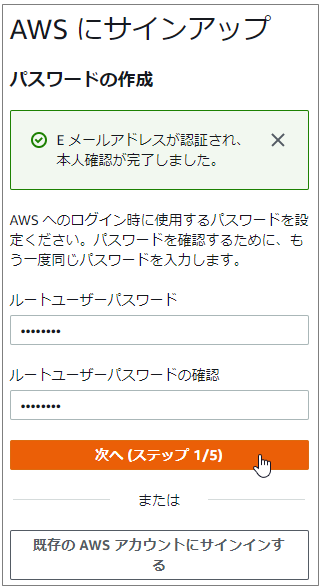
AWSの利用用途を選択、フルネーム、電話番号、国または地域、住所、市区町村、州/都道府県または地域、郵便番号を入力し、AWSカスタマーアグリーメントにチェックを入れ、「次へ(ステップ 2/5)」をクリックします。
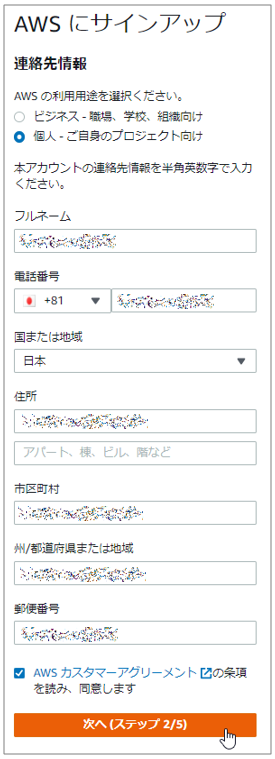
| フルネーム | shimane taro |
| 電話番号 | 080XXXXXXXX |
| 国または地域 | 日本 |
| 住所 | taiyobill 1-1-1 aozoracho |
| 市区町村 | aozorashi |
| 州/都道府県または地域 | Shimaneken |
| 郵便番号 | 555-5555 |
クレジットカード情報を入力し、「確認して次へ(ステップ3/5)」をクリックします。
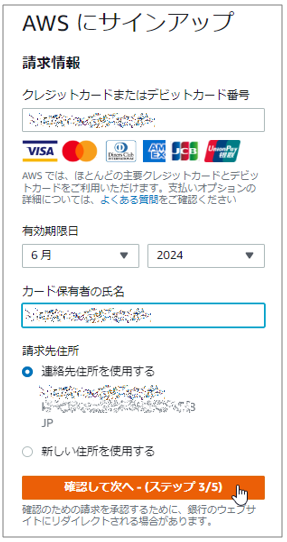
本人確認を行います。私は「テキストメッセージ(SMS」を選択して認証しました。
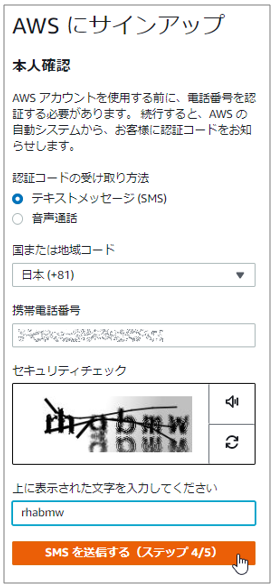
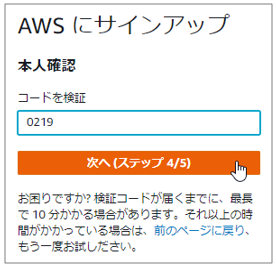
無料利用を目的としているので「ベーシックサポート – 無料」を選択し、「サインアップを完了」をクリックします。
アカウント作成後、1年以上経過すると無料ではなくなるそうですので忘れないように注意してください。
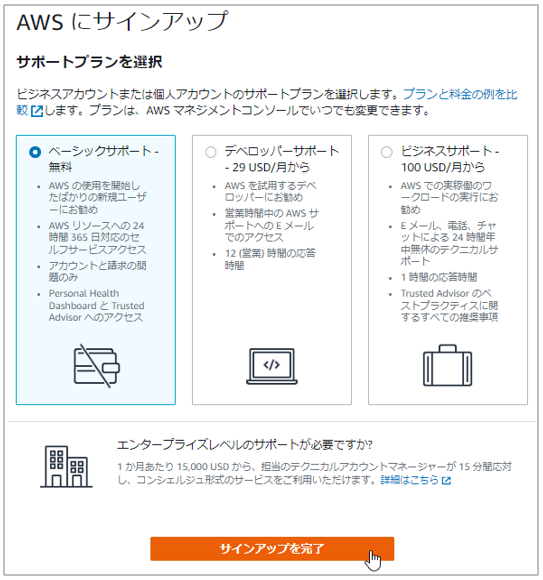
AWSアカウントが作成できました。「AWSマネジメントコンソールへ進む」をクリックします。
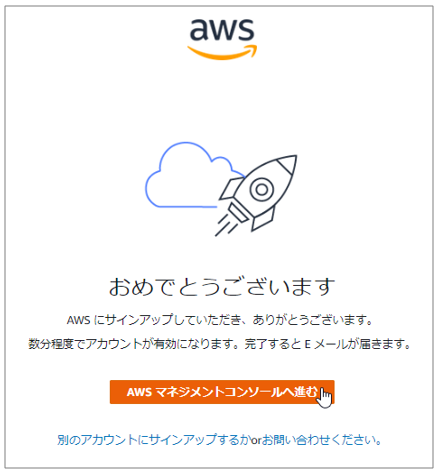
ルートユーザーのEメールアドレスを入力し、次へをクリックします。
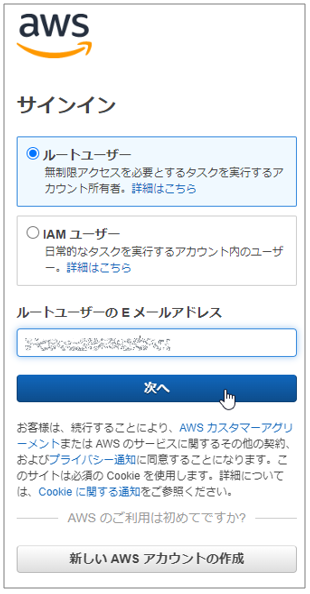
パスワードを入力し、サインインをクリックします。
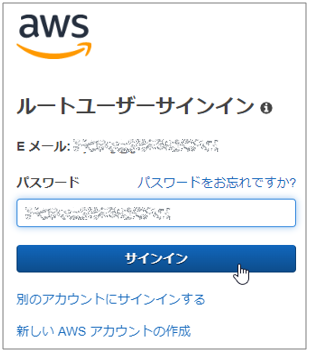
AWSへサインインが完了しました。次回からAWSでネットワークとサーバーを構築していきたいと思います。購入した「基礎からのネットワーク&サーバー構築」を参照して進めたいとおもいます。

